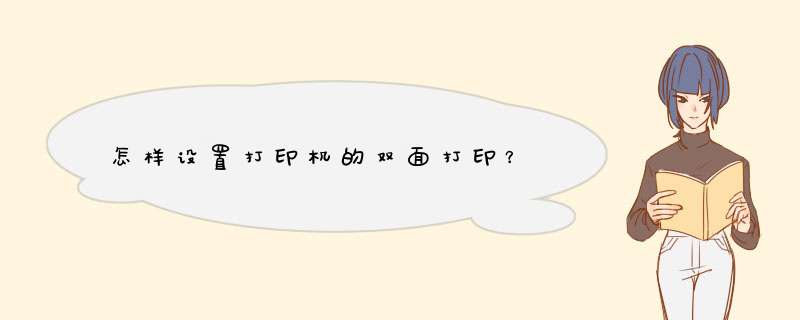
双面打印,是打印机的常见功能之一。双面打印不仅能节省约1/2的打印纸张,提高纸张的利用率,更是节能环保的有效举措;对于一般家庭用纸和日常办公文印来说,也是降低打印成本,减少办公、生活打印开支的重要途径。双面打印的步骤如下:
1、对目标文件选择“打印”后,d出打印对话框,选择打印“奇数页”,奇数页打印完成后,将全部纸张反面放入纸盒中;
2、如果你的文档最后一页恰好是偶数页,那么在打印时选择“偶数页”,同时勾选“逆序打印”,然后就完成双面文档的打印了;
3、如果目标文档的最后一页为奇数页,需要在文档末尾加一页空白页,使文档最后一页也为偶数页,再采取上述方法打印即可。
通常情况下,许多打印机都支持文档的逆序打印与奇偶页打印,设置双面打印前,您可先行测试您家中的打印机是否支持。只要通过一定方法把纸张两次放入打印机,普通打印机也能实现双面打印,且不必担心文档顺序会出错。尤其是在打印量较大的情况下,其便捷性就更加凸显。
首先点击屏幕左下角的“开始”菜单。选择“设备和打印机”。在打开的“打印机和传真”窗口中,右键点击“打印机”。选择“打印首选项”,在附加功能中点击“双面打印(手动)”。点击“确定”即可设置双面打印。点击“文件”选择“打印”,出现打印对话框,在“页面范围”中保留默认值为“全部”,在“打印”中选择“奇数页”,同时在“选项”中勾选“逆页序打印”,点击“确定”即可。注意一点如果是奇数页时,最后一页可以先拿出设备和打印来,或者别忘了从纸盒里拿出最后一页。方法如下:
工具/原料:惠普24-dp030、windows10、word2021
1、点击文件
打开一份需要打印的文件,从页面左上角找到并点击的文件。
2、点击打印
待切换了页面之后,从页面左侧功能栏中点击打印这一选项。
3、点击双面打印
进入一个新的页面之后,在打印设置里将单面打印换成双面打印即可。
4、选择数量
在份数后选择需要打印的数量,还可以选择打印整个文档还是当前页面。
5、点击打印
在页面下方还可以调整页边距,选择纸张大小,最后再点击上方的打印即可。
如果是自己使用的打印机,本身就属于低端机型,无法快速的实现双面打印,要想实现双面打印的效果,就需要在计算机上进行一定的 *** 作,具体的 *** 作步骤如下:首先,第一步是需要确保打印机与电脑正常的连接,能够正常的实现打印,接下来要找到电脑中打印这一选项,如果是在word软件中实行的打印,这个一般在打印选项中可以在文件这一选项中直接查找到的,接下来我们要找到打印这一选项的话,便会d出一个新的页面,需要在这个页面勾画出手动双面打印这个选项,之后还要勾选一个选项中的纸张背面A 6 4 2 这样一个按钮,然后点击确定便可以完成设置了之后再打印好第一面的时候,需要将手动的纸张翻过来进行一面打印,同时电脑会出现“请将出纸,其中已打印好一面的纸取出,并将其放回到送纸器中,然后按下确定继续打印”这样一句的提醒,我们只需要点击继续的按钮,便可以实现对纸张的双面打印了。怎么双面打印的方法:
1、在电脑桌面左下角,点击“开始”图标,注意:保证电脑连得上该打印机。
2、在开始出现的功能显示中,点击“设备和打印机”选项。
3、这时会d出一个“设备和打印机”窗口,在这里可以看到本机连接的打印机,选中要设置的打印机,点击鼠标右键,在显示的下拉菜单中,点击打印首选项。
4、点击之后,d出一个首选设置窗口,看到当前打印方式为“单面打印”,点击后面的三角形符号。
5、这时会显示一些下拉菜单选项,选择“双面打印”选项。
6、选择“双面打印”后,点击窗口下方的“确定”按钮,此时该打印机默认首选为双面打印,设置完成。打印机打印文件时,打印机自动选择双面打印。
欢迎分享,转载请注明来源:内存溢出

 微信扫一扫
微信扫一扫
 支付宝扫一扫
支付宝扫一扫
评论列表(0条)